Jumat, 13 Maret 2009
Pertanyaan Seputar Modem
1. Periksa koneksi antara power adapter / catu daya dengan soket power pada modem.
2. Periksa apakah saklar power pada posisi hidup atau tidak
Pertanyaan : Kenapa indikator LED "Ethernet"/"LAN" tidak menyala?
1. Periksa koneksi antara modem ADSL dengan komputer atau Hub/switch anda.
2. Periksa status PC atau Hub/switch dan pastikan perangkat tersebut bekerja dengan normal
Pertanyaan : Kenapa lampu indicator LED "link" tidak menyala?
Periksa koneksi dari modem anda ke kabel saluran telepon
Pertanyaan : Kenapa tidak bisa browsing ke Internet padahal indikator LED "Link" menyala?
1. Pastikan bahwa informasi dibawah ini telah diisikan dengan benar : VPI/VCI
2. Username/password
Pertanyaan : Kenapa tidak bisa membuka halaman web konfigurasi modem?
Ikuti langkah dibawah ini untuk memeriksa koneksi antara komputer dan modem :
Klik start -> run (masukkan perintah ping) -> ketik Ping 192.168.1.1 (modem IP address).
Jika hasilnya modem tidak reply, mohon periksa konfigurasi seperti dibawah ini :
1. Tipe dari Kabel LAN (cross / straight)
2. Koneksi antara modem dengan komputer
3. Setting TCP/IP computer anda
Pertanyaan : Bagaimana kembali ke setting default modem setelah melakukan kesalahan konfigurasi pada modem?
1. Matikan modem
2. Tekan tombol reset bersamaan dengan tombol power dan tahan keduanya selama sekitar 5 detik untuk kembali kepada konfigurasi awal/default
3. IP address default modem: 192.168.1.1/255.255.255.0
4. Username/password : admin/admin
Pertanyaan : Kenapa saya tidak bisa terhubung ke modem lewat wireless Access Point (AP)?
Masuk ke halaman web konfigurasi menggunakan port Ethernet atau USB dan periksa apakah wireless AP sudah diaktifkan
Jika wireless AP sudah aktif maka periksalah komputer anda dan cek beberapa hal berikut :
1. Apakah sudah menghidupkan tombol (on/off di fisik komputer/Laptop) untuk mengaktifkan wireless
2. Apakah sudah meng-enable-kan wireless network connections di komputer anda
(Usahakan setting IP Address otomatis/DHCP di komputer dan DHCP server di modem di-enable-kan)
Pertanyaan : Bagaimana kembali ke setting default modem setelah melakukan kesalahan konfigurasi pada modem?
1. Tekan tombol reset tahan selama sekitar 8-15 detik untuk kembali kepada konfigurasi awal/default
2. IP address default modem: 192.168.1.1/255.255.255.0
3. Username/password : admin/admin
sumber:speedybandung.blogspot.com
Kamis, 12 Maret 2009
Error Koneksi Speedy
Error 678
Follow this steps :
Step 1: Turn On Modem ADSL
1.See adsl modem ON (Not blinking) before you dial
Step 2 : Reset winsock TCP/IP
1.Click start -> Click Run -> tipe netsh winsock reset and than enter
2.When command prompt window up again, restart computer
3.Try ping to Modem and Try connection diaol again.
Step 3: setting Modem adsl
1.Login to Gateway Modem via Browser exp: 192.168.1.1
Pic : VPI : 8 / VCI : 81 (for Bandung)
- Encapsulation : LLC
- Type Koneksi : Bridge
2 . If Not Work try to Reset you Modem and setting adsl Ruter again.
ERROR 769
Chek LAN computer:
1. Click start menu
2. Click Control Panel
3. Click Network Connection
- Click Local Area Connection
- - -> Click Right and than ENABLE.
Error 619/691 Dial Broadband
remplaza_fecha(’8:41 AM’);
ERROR 619/691
Try Create New Connection at computer :
1.Click start menu
2.Click Control Panel
3.Click Network Connection

5. Clcik connect to the internet àNEXT

7. Click connect using a broadband connection that requires a username and password -> NEXT
8.ISP Name:speedy -> NEXT
9.Username:1311XXXXXX@telkom.net
10.Check list Add a shortcut to this connection to my dekstop.
11.Click Finish.
12.Click icon speedy at dekstop
This can be resolved by following these steps:
· Restart your computer and wait until all applications have completely loaded before trying to reconnect.
· If your problem has still not been resolved uninstall and reinstall your Broadband modem. For information on how to do this please refer to the ADSL modem setup instructions or the installation cd that was provided with your modem
Usually this is a one-off glitch which happens when the Connection Progress is interrupted by the user or another program on the PC. In order to resolve this:
· Restart your computer and wait until all applications have completely loaded before trying to reconnect.
Error 633 -The port is already in use / not configured for Remote Access Dialout
remplaza_fecha(’3:11 PM’);
This error can be best remedied by: · A restart of your computer tends to resolve 50% of cases with this error message · Disable any Firewall Software and try to connect again… · Try uninstalling and reinstalling the Modem. For information on how to do this please refer to the ADSL modem setup instructions or the installation cd that was provided with your modem.
Error 645 - Internal Authentication Error
This problem tends to occur when using Windows 98 or Windows ME. This can be resolved by following these steps:
· Try uninstalling and reinstalling the Modem. For information on how to do this please refer to the ADSL modem setup instructions or the installation cd that was provided with your modem.
· Windows 95/98 - This error can occur if the ‘Require encrypted password’ option is enabled on the ‘Server Types’ tab in the connection’s properties, or an incorrect user name or password have been entered. See MS KB Article Q199780
· All versions of Windows - This error can occur if you are attempting to connect to a Windows 2000 domain that has had a RRAS (Routing and Remote Access Services) server log on without administrative privileges. See MS KB Article 227747
Error 651 - Your modem has reported an error
remplaza_fecha(’3:15 PM’);
This error usually occurs with Windows 2000 when the Internet connection has become corrupted. This can be resolved by following these steps:
· Try uninstalling and reinstalling the Modem. For information on how to do this please refer to the ADSL modem setup instructions or the installation cd that was provided with your modem.
Error 680 - No dial tone
remplaza_fecha(’3:19 PM’);
This error usually means there is a problem receiving the Broadband signal at your modem. An error 680 / 619 would usually also mean you do not have a solid green ADSL light on the modem. This can be resolved by following these steps:
Ensure you have checked the following:
· Does your telephone Work? (if not you may have a fault with your telephone line)
· Is the cable from the modem to the filter secure at each end?
· Are you using a home-made extension line? Broadband requires a solid copper (round) extension.
Error 680 and both modem lights are solid green
If the modem installation seems successful and you have two solid green lights on your modem but are still receiving the error message- 680: No dial tone, then:
· If you have an internal 56k modem please disable the modem as follows
o Right click on the My Computer Icon on your desktop and then select Properties
o If you have a Device Manager tab along the top select this, otherwise select the Hardware tab along the top and then click on the Device Manager button
o In the Device Manager click on the + sign on the Modem selection and then…
o Identify and right click your modem icon and select Disable / Properties and then Disable in this Hardware Profile
o After you have completed this, close down the Device Manager and then restart your computer and try to reconnect to the Broadband connection.
Error 797 - The connection failed because the modem or other connecting device failed
remplaza_fecha(’3:21 PM’);
This can be resolved by following these steps: · Restart your computer and wait until all applications have completely loaded before trying to reconnect. If your problem has still not been resolved uninstall and reinstall your Broadband modem. For information on how to do this please refer to the ADSL modem setup instructions or the installation cd that was provided with your modem
PC / Computer / Laptop Harus selalu di update antivirsu dan di scan • Cek computer from virus and spyware (with installing at computer).• example Antivirus software :– Avg free antivirus : http://free.grisoft.com– Avira antivirus : http://www.avira.com– Avast Antivirus : http://www.avast.com• Example AntiSpyware Software :– Microsoft Antispyware : http://www.Microsoft.com/OneCare– Spyware Doctor : http://www.pctools.com/spyware-doctor– Ad-aware : http://www.lavasoftusa.com• Diatas adalah beberapa Link antivirus yang bisa anda gunakan
Pemasangan Speedy
Untuk pemasangan speedy Perangkat yang diperlukan pelanggan :
1. Modem ADSL
2. Splitter / Micro filter
3. PC(Personal Computer) atau Notebook
. 500MHz processor, 128 MB RAM dan dilengkapi aplikasi multimedia dan ethernet card/ metwork interface card (NIC).
. Sistem operasi Windows ME/2000/XP, Linux, Mac OS, Solaris.
4. Aksesoris LAN, seperti hub, switch, router bagi pelanggan korporasi bila akan
digunakan
untuk jaringan komputer lokal.
Berbagai Macam Type DSLAM
Konfigurasi Encapsulation, VPI dan VCI untuk berbagai macam DSLAM yang dikumpulkan dari berbagai sumber.
A.Jakarta
1. Untuk DSLAM buatan Alcatel-Lucent(France)
Encapsulation = PPPoA
VPI = 8
VCI = 35
2. Untuk DSLAM buatan Huawei Tecnologies Co Ltd(China)
Encapsulation = PPPoE
VPI = 0
VCI = 35
3. Untuk DSLAM buatan Siemens AktienGesellschaft(Germany)
Encapsulation = PPPoA
VPI = 1
VCI = 33
B.Sumatra, Jawa Barat, JAwa Tengah, Jawa TImur, Bali, Kalimantan, Sulawesi
1. Untuk DSLAM buatan ZTE(ZhongXing Telecommunication Equipment Co Ltd) (China)
Encapsulation = PPPoE
VPI = 8
VCI = 81
2. Untuk DSLAM buatan Huawei Tecnologies Co Ltd(China)
Encapsulation = PPPoE
VPI = 0
VCI = 35
——————————————————————————–
sumber: speedytutorial.blog.plasa.com
Buat Ikon Speedy
1. KlikStart , klik Setting , klik Control panel .

2. Klik Network connection.

3. Klik Create a new connection , pada jendela "Welcome to the ne connection wizard" klik Next.

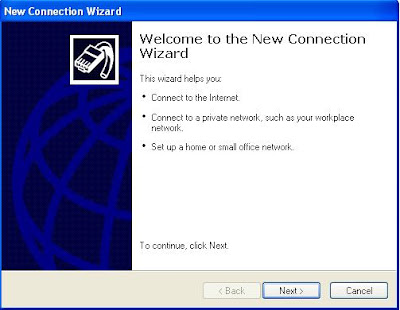
4. Pilih " Connect to the internet " klik Next.

5. Pilih " Setup my connection manually " klik Next.

6. Pilih "connect using broadband connection that requires a user name and password " klik Next .

7. Ketikkan ISP name nya "Speedy" atau terserah yang anda inginkan.

8. Kosongkan saja dahulu username,password,dan confirm password lalu klik Next

9. Centang pada" Add a shortcut to this connection to my desktop" klik Finish.
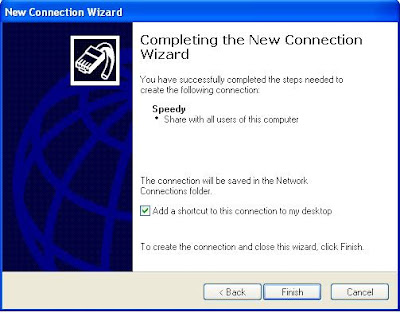
10.Setelah Icon speedy nya selesai anda buat andat tinggal masukkan username dan password speedy yang anda miliki.lalu klik Connect.

Selamat mencoba !
Setting modem AZTECH DSL 605 E
1. Klik Start , Klik Run atau cukup dengan tekan tombol windows + R
2. Lalu ketik "cmd" klik OK.

3. Pada layar prompt , ketik " ipconfig "

4. Maka kelihatan konfigurasi yang ada.
5. Untuk cek koneksi antara komputer dan modem , maka kita bisa ping ke ip modem dengan cara ketik " ping 192.168.1.1" pada layar prompt tadi

6. Kalau ping ke modem sudah Reply maka koneksi antara komputer dan modem ok.
Sekarang kita tinggal setting modem , cara nya :
#. Setting Bridge.
a. Buka Internet Explorer
b. Pada address , ketik " 192.168.1.1" tekan Enter
c. Maka anda akan diminta untuk masukkan username dan password.Default Aztech DSL 605 E , username :"admin" dan password : "admin"

d. Taruh kursor mouse pada menu "Advanced" dan "WAN" , Pilih menu "Quickstart".

e. Hilangkan settingan quickstart , dengan cara klik "delete " yang berada disisi kanan bawah layar.Karena modem aztech ini settingan yang ada tersebut tidak bisa di edit , maka sebaiknya settingan default ini dihilangkan saja.

f. Setelah itu taruh lagi kursor mouse pada menu "Advanced" dan "WAN" dan klik "New connection"
g. Pada new connection isi parameter sebagai berikut :
-. Connection name : Biarkan saja defaultnya quickstart (tidak perlu diubah).
-. Encapsulation : LLC based.
-. Type : Bridge.
-. VPI : 8 (Perangkat Dslam ZTE).
-. VCI : 81 (Perangkat Dslam ZTE).

h. Klik Submit.
i. Agar settingan yang dibuat dapat tersimpan , modem harus restart dengan cara , klik menu Restart router .
 ( note : koneksi pakai icon dial speedy)
( note : koneksi pakai icon dial speedy)#. Setting PPOE
a. Buka Internet Explorer
b. Pada address , ketik " 192.168.1.1" tekan Enter
c. Maka anda akan diminta untuk masukkan username dan password.Default Aztech DSL 605 E , username :"admin" dan password : "admin" sama seperti logi sebelumnya
d. Taruh kursor mouse pada menu "Advanced" dan "WAN" , Pilih menu "Quickstart".
e. Hilangkan settingan quickstart , dengan cara klik "delete " yang berada disisi kanan bawah layar.
f. Setelah itu taruh lagi kursor mouse pada menu "Advanced" dan "WAN" dan klik "New connection"
g. Pada new connection isi parameter sebagai berikut :
-. Connection name : Biarkan saja defaultnya quickstart (tidak perlu diubah).
-. Encapsulation : LLC based.
-. Type : PPOE.
-. User name : Nomor speedy yang anda miliki contoh 111401100xxx@telkom.net.
-. Password : password speedy anda.
-. VPI : 8 (Perangkat Dslam ZTE).
-. VCI : 81 (Perangkat Dslam ZTE).

h. Klik Submit.
i. Agar settingan yang dibuat dapat tersimpan , modem harus restart dengan cara , klik menu Restart router seperti sebelumnya.
Selamat mencoba dan semoga bermanfaat .!!
Modem One world 2+ ADSL ROTER
Pertama kita harus setting dulu LAN di komputer,biasa default modem One World adsl 2+ router ini adalah DHCP dengan IP defaultnya 192.168.16.1,jadi kita tidak harus setting ip komputer secara manual.kita cuma perlu cek apakah DCHP modem sudah jalan dengan cara cek ip yang didapat komputer dengan cara :
1. Klik Start , Klik Run atau cukup dengan tekan tombol windows + R
2. Lalu ketik "cmd" klik OK.
3. Pada layar prompt , ketik " ipconfig "
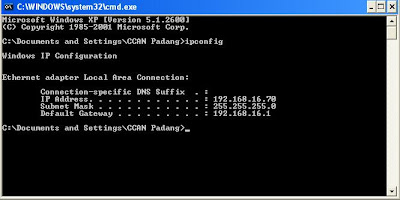
4. Maka kelihatan konfigurasi yang ada.
5. Untuk cek koneksi antara komputer dan modem , maka kita bisa ping ke ip modem dengan cara ketik " ping 192.168.16.1" pada layar prompt tadi

6. Kalau ping ke modem sudah Reply maka koneksi antara komputer dan modem ok.
Sekarang kita tinggal setting modem , cara nya :
#. Setting Bridge.
a. Buka Internet Explorer
b. Pada address , ketik " 192.168.16.1" tekan Enter
c. Maka anda akan diminta untuk masukkan username dan password.Default One world adsl 2+ router , username :"admin" dan password : "admin"

d. Pada menu Quick start , klik Run wizard .

e. Klik Next.

f. Lalu keluar menu penggantian login dan password .Isikan sesuai yang anda inginkan atau tetap default saja ( username : admin dan password : admin ) ,klik Next.

g. Atur pengaturan Time zone atau lewatkan biarkan saja ,lalu klik Next.

h. Lalu pilih " Bridge mode " klik Next.

i. masukkan VPI : 8 dan VCI : 81 ,klik next.

j. Klik Next.

k. Setelah penyimpanan complete , klik Close

l. Agar settingan yang dibuat dapat tersimpan , modem harus restart dengan cara , Klik "maintanance" klik "Sysrestart" ,centang "Current setting" dan klik "restart"

Tunggu beberapa saat sampai modem hidup kembali.Sekarang modem telah selesai disetting.
#. Setting PPOE
a. Buka Internet Explorer
b. Pada address , ketik " 192.168.16.1" tekan Enter
c. Maka anda akan diminta untuk masukkan username dan password.Default One world , username :"admin" dan password : "admin"
d. Pada menu Quick start , klik Run wizard .
e. Klik Next.
f. Lalu keluar menu penggantian login dan password .Isikan sesuai yang anda inginkan atau tetap default saja ( username : admin dan password : admin ) ,klik Next.
g. Atur pengaturan Time zone atau lewatkan biarkan saja ,lalu klik Next.
h. Lalu pilih " PPOE/PPOA " klik Next.
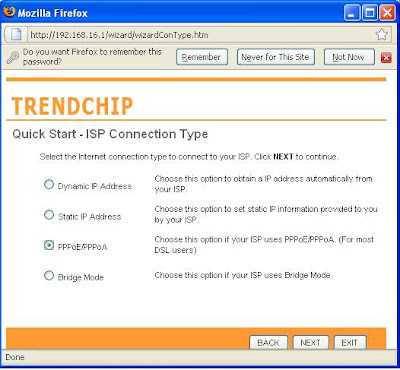
i . Masukkan Username dan password speedy anda ,serta VPI : 8 dan VCI : 81
 j. Klik Next.
j. Klik Next.k. Setelah penyimpanan complete , klik Close
l. Agar settingan yang dibuat dapat tersimpan , modem harus restart dengan cara , Klik "maintanance" klik "Sysrestart" ,centang "Current setting" dan klik "restart"

Selamat memcoba !!!!














